
Inirerekomenda ko muna na kilalanin ang artikulong ito: Paglikha ng isang imahe ng gumagamit ng Windows 8 Recovery
Tulad ng para sa mga setting at metro application sa Windows 8, ang lahat ng ito ay awtomatikong nai-save na napapailalim sa paggamit ng Microsoft account at maaaring magamit upang magamit sa anumang computer o sa parehong computer pagkatapos muling i-install ang operating system. Gayunpaman, ang mga aplikasyon para sa desktop, i.e. Ang lahat ng iyong na-install nang hindi gumagamit ng Windows Application Store na naibalik gamit ang account ay hindi lamang: Lahat ng iyong nakuha, ang file na ito sa desktop gamit ang listahan ng mga application na nawala (sa pangkalahatan, mayroon na ng isang bagay). Bagong pagtuturo: isa pang paraan, pati na rin ang paggamit ng imahe ng pagbawi ng imahe sa Windows 8 at 8.1
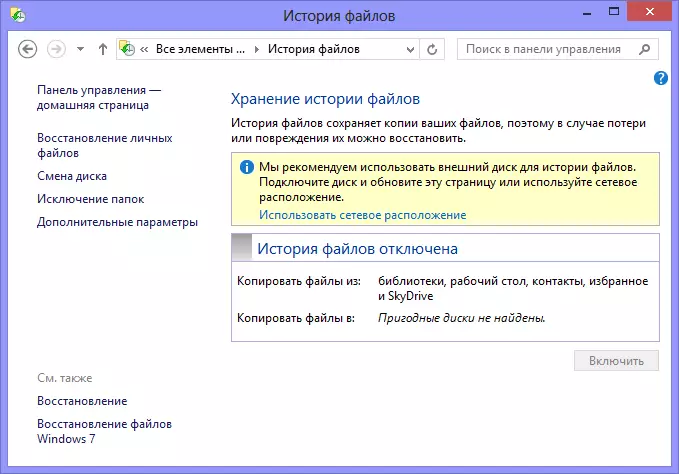
Kasaysayan ng file sa Windows 8.
Gayundin, lumitaw ang isang bagong tampok sa Windows 8 - ang kasaysayan ng mga file na nagbibigay-daan sa iyo upang awtomatikong i-save ang mga file sa isang network o panlabas na hard disk tuwing 10 minuto.
Gayunpaman, o ang "kuwento ng file" o pag-save ng mga setting ng metro ay hindi nagpapahintulot sa amin na i-clone, at pagkatapos ay ganap na ibalik ang buong computer, kabilang ang mga file, installation at application.
Sa windows 8 control panel, makakahanap ka rin ng isang hiwalay na item na "ibalik", ngunit ito ay hindi isang bagay - sa ilalim ng disk ng pagbawi sa loob nito, nangangahulugan ito ng isang imahe na nagbibigay-daan sa iyo upang subukang ibalik ang sistema kung sakaling, halimbawa , ang imposibilidad na patakbuhin ito. Gayundin narito ang mga posibilidad para sa paglikha ng mga puntos sa pagbawi. Ang aming gawain ay upang lumikha ng isang disc ganap na ang buong sistema na gagawin namin.
Paglikha ng isang imahe ng computer na may Windows 8.
Hindi ko alam kung bakit sa bagong bersyon ng operating system ang nais na pag-andar na ito ay matigas ang ulo upang hindi ito bigyang pansin ito, ngunit, gayon pa man, ito ay naroroon. Ang paglikha ng isang imahe ng isang computer na may Windows 8 ay nasa control panel na "Ibalik ang Windows 7 File", na, sa teorya, ay dinisenyo upang ibalik ang mga kopya ng archive mula sa nakaraang bersyon ng Windows - at, lamang tungkol dito at pinag-uusapan sa Windows 8 Tulong, kung magpasya kang makipag-ugnay sa kanya.
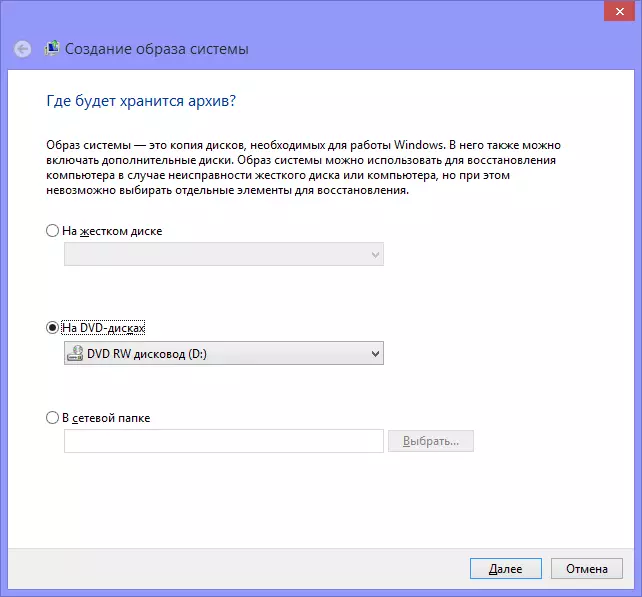
Paglikha ng isang System Image.
Sa pamamagitan ng pagpapatakbo ng "pagpapanumbalik ng mga file ng Windows 7", makikita mo ang dalawang item sa kaliwa - paglikha ng isang imahe ng system at paglikha ng isang sistema ng pagbawi ng system. Interesado kami sa una sa kanila (ang pangalawang ay nadoble sa seksyon ng "Ibalik" ng Control Panel). Pagpili nito, pagkatapos ay hihilingin sa amin na pumili kung saan namin plano na lumikha ng imahe ng system - sa DVD discs, sa hard disk o sa folder ng network.
Bilang default, ang mga ulat ng Windows na imposibleng piliin ang mga elemento ng pagbawi - naiintindihan na ang mga personal na file ay hindi mai-save.
Kung pinindot mo ang "Mga setting ng pag-archive" sa nakaraang screen, maaari mo ring ibalik ang mga dokumento at mga file na kailangan mo, na magpapahintulot sa iyo na ibalik ang mga ito kapag, halimbawa, ang output ng hard disk output.
Pagkatapos ng paglikha ng mga disk gamit ang imahe ng system, kakailanganin mong lumikha ng isang disk sa pagbawi na gagamitin kung ang sistema ay ganap na output at ang kawalan ng kakayahan upang ilunsad ang Windows.
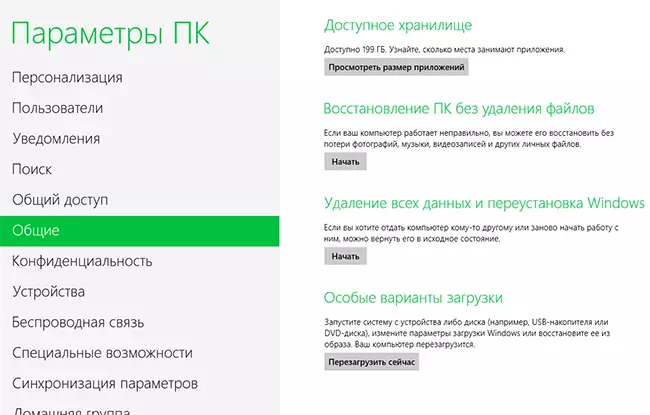
Espesyal na Windows 8 Boot Options.
Kung ang sistema ay nagsimula lamang na umakyat, maaari mong gamitin ang built-in na mga tool sa pagbawi mula sa imahe na hindi mo na makikita sa control panel, ngunit sa mga "pangkalahatang" mga setting ng computer sa subtalata "Mga espesyal na pagpipilian sa pag-download". Maaari mo ring i-boot sa "Mga espesyal na pagpipilian sa pag-download", na may hawak na isa sa mga shift key pagkatapos i-on ang computer.
